ProcessingでGLSLを実行してみた
はじめに
ritocoです。
今回はProcessingでGLSLを実行してみました!
自分がまとめるにあたって
以下のサイトを参考にさせていただきました。
thebookofshaders.com
画像はすべて2019年1月1日のものです。
早速やってみる
到達目標はこんな感じです。
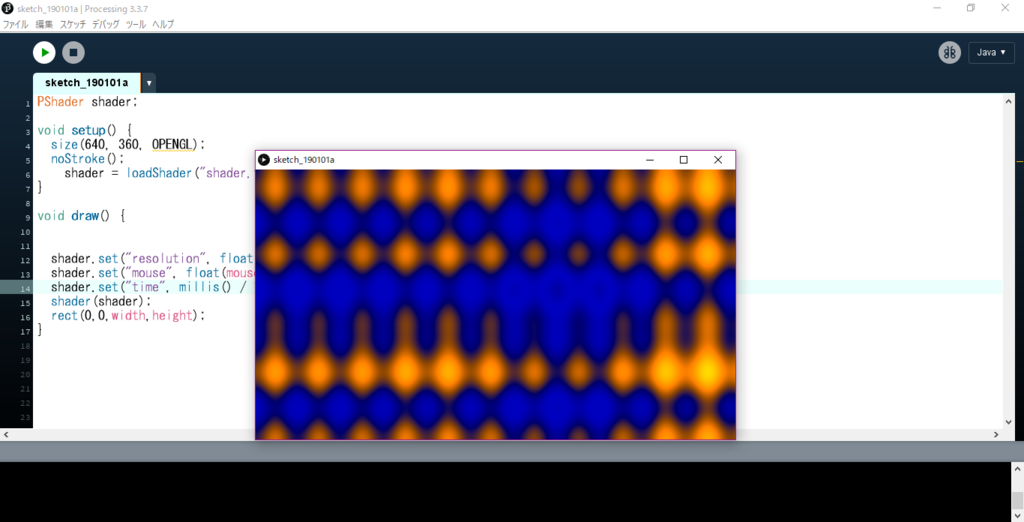
1 Processingに以下のソースコードをコピー
PShader shader; void setup() { size(640, 360, OPENGL); //Open_GL対応した横640px * 縦360pxのカンバスを生成 noStroke(); } void draw() { shader = loadShader("shader.frag"); //shader.frag(シェーダーファイル)を読み込む。 shader.set("resolution", float(width), float(height)); shader.set("mouse", float(mouseX), float(mouseY)); shader.set("time", millis() / 10000.0); //shaderの速度 shader(shader); rect(0,0,width,height); }
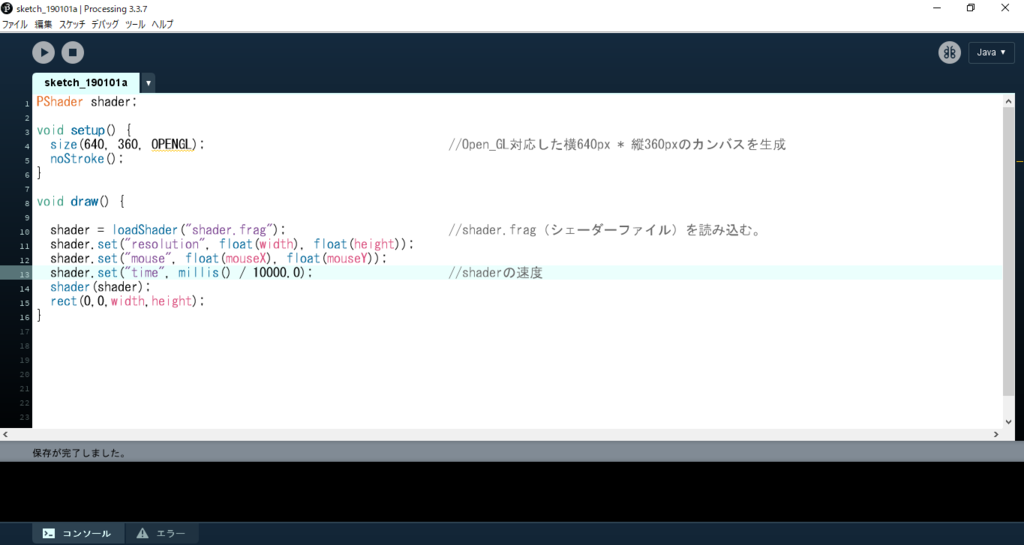
貼り付けたらこんな感じになると思います。
やってて気づいたのですが
shader.set("resolution", float(width), float(height)); shader.set("mouse", float(mouseX), float(mouseY)); shader.set("time", millis() / 10000.0);
The Book of Shadersからそのままコピーしてしまうと
この3行の"resolution"、"mouse"、"time"が原因で動かない…みたいなことがありました。
u_mouseなどになっているので"u_"の部分を消しました。
2 Processingファイルを名前つけて保存する

コピーしたProcessingのスケッチ(ソースコード)をそのままの名前で、必ず自分がわかる場所に保存。
3 GLSL Sandboxにアクセス
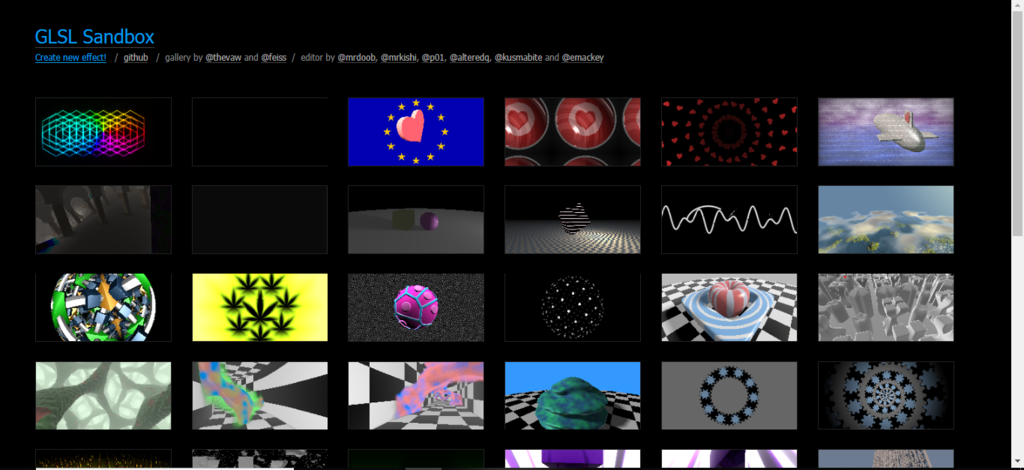
4 タイトルのすぐ下の「creative new effect」をクリック

5 デモ画面のソースコードをすべて選択してコピー
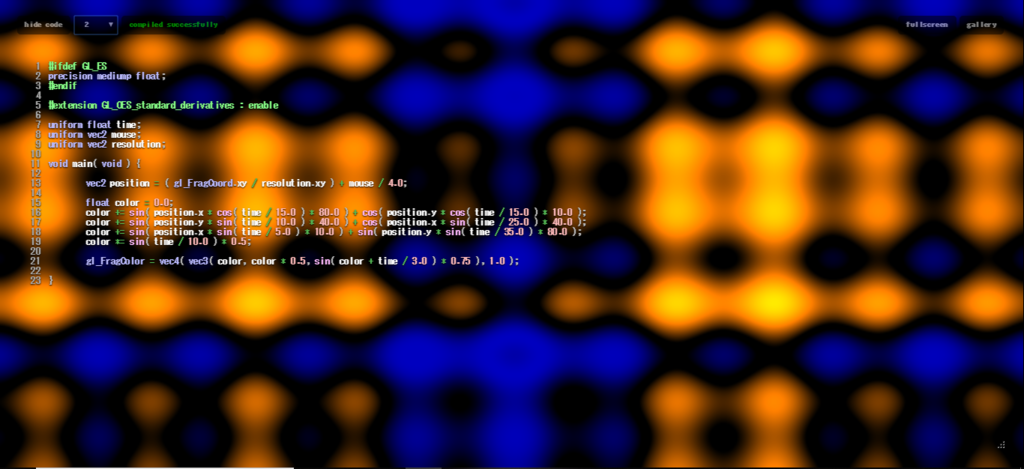
全部しっかりコピーしないとエラー出るので注意です。
私は一番最後のカッコをコピーせずにやらかしました。確認大事。
6 テキストエディタにコピー
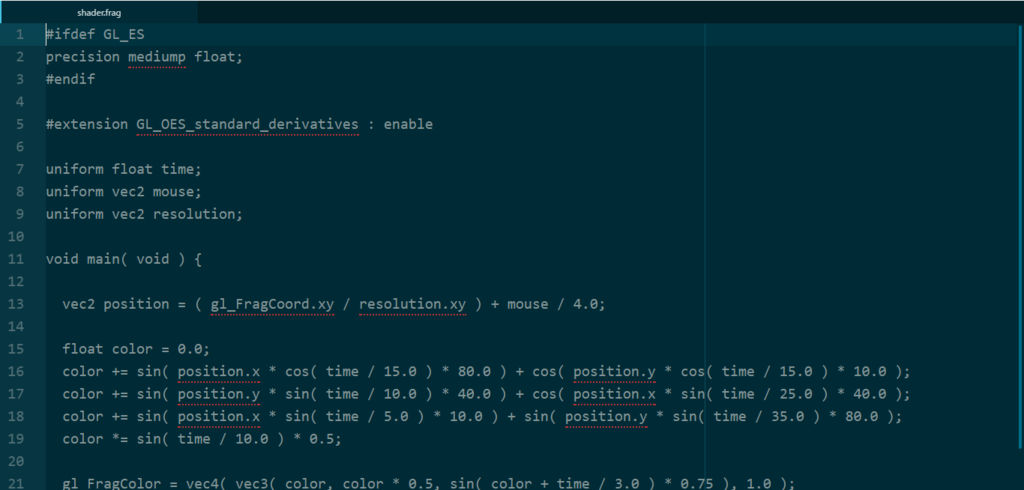
私は今回Atomを使用しています。
7 「shader.frag」で2で作ったProcessingフォルダに名前を付けて保存
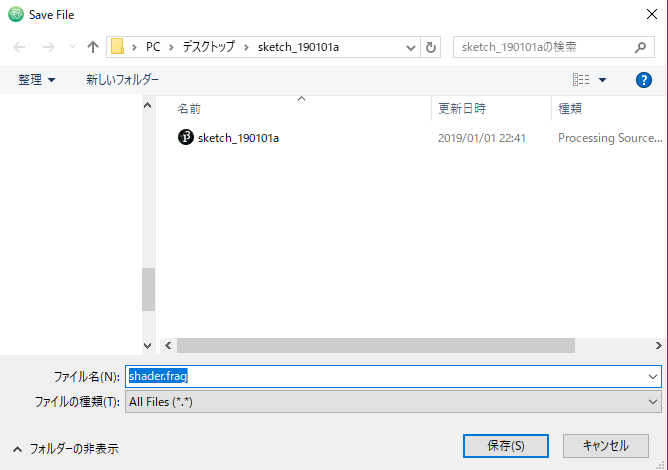
8 Processingを開いて実行(再生ボタン)を押す

ドキドキ。
9 できた!
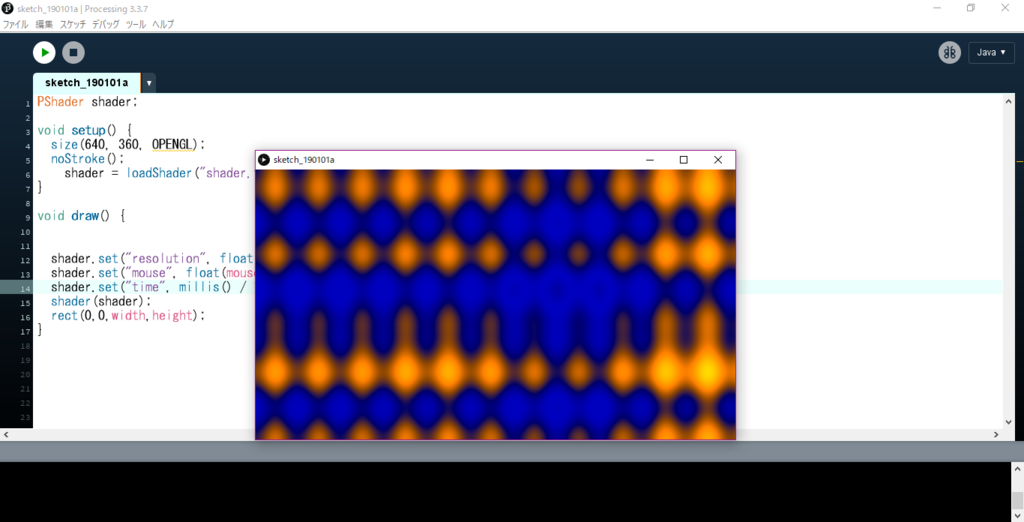
おわりに
自分での覚書でもあるので、ざっくりまとめてみました。
このshader.fragのファイルの中に自分で制作したGLSLを書くと、それがProcessingでも動きます。
閲覧ありがとうございました!